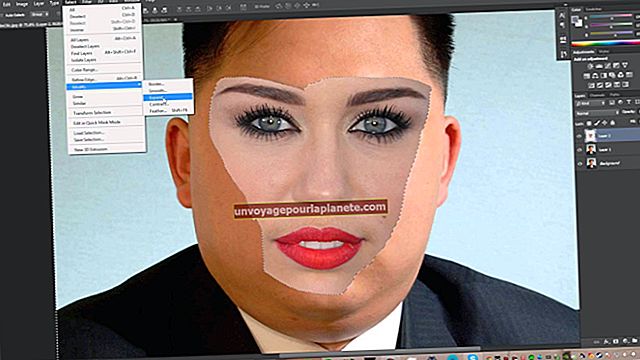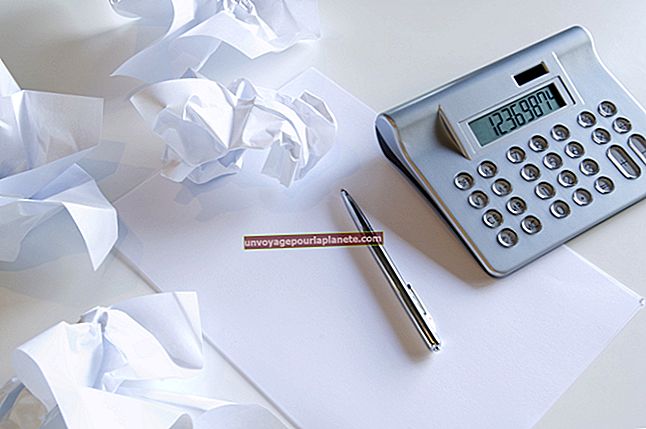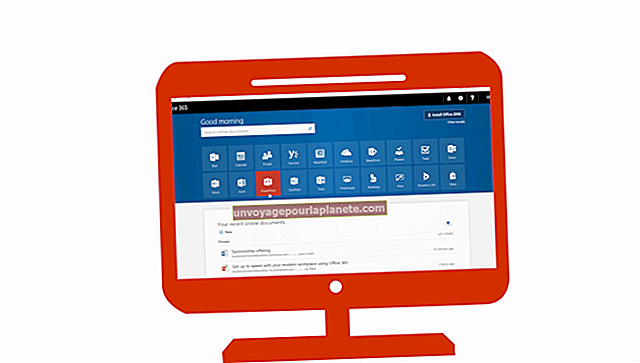ஃபோட்டோஷாப் சிஎஸ் 6 ஐப் பயன்படுத்தி மற்றொரு புகைப்படத்தை எவ்வாறு இணைப்பது அல்லது இணைப்பது
அடோப் ஃபோட்டோஷாப் கேமராவில் சாத்தியமில்லாத பரந்த அளவிலான பட-மாற்ற நுட்பங்களை செயல்படுத்துகிறது, மேலும் இவற்றில் இரண்டு வெவ்வேறு புகைப்படங்களை ஒன்றிணைக்க அல்லது ஒன்றிணைக்கும் திறன் உள்ளது, ஒரு குறிப்பிட்ட படத்தை ஸ்டைலைஸ் செய்ய அல்லது ஒரு புதிய படத்தை உருவாக்க. மேலடுக்கின் மூலம் புகைப்படங்களை இணைப்பதைத் தவிர, ஒரு படத்தை பின்னணியாகவும், மற்றொன்று முன்புறமாகவும், புதிய கேன்வாஸில் ஒருவருக்கொருவர் படங்களை வைக்கலாம். இது ஒரு புதிய கிராஃபிக் அட்டவணையை உருவாக்க உங்களுக்கு உதவுகிறது.
ஒரு கேன்வாஸில் ஒருவருக்கொருவர் அடுத்ததாக புகைப்படங்களை இணைத்தல்
1
அடோப் ஃபோட்டோஷாப் சிஎஸ் 6 ஐத் திறந்து, உங்கள் கலவையில் பயன்படுத்த திட்டமிட்ட முதல் புகைப்படத்தைத் திறக்கவும்.
2
மெனு பட்டியில் இருந்து "படம்" என்பதைத் தேர்ந்தெடுத்து புகைப்படத்தின் பரிமாணங்களைக் காண "பட அளவு" என்பதைக் கிளிக் செய்க. கேன்வாஸில் வெற்று இடத்தைத் தவிர்ப்பதற்காக இரண்டாவது பரிமாணம் இந்த பரிமாணங்களுக்கு முடிந்தவரை நெருக்கமாக இருக்க வேண்டும் என நீங்கள் விரும்புவதால், படத்தின் அகலம் மற்றும் உயரத்தைப் பற்றிய குறிப்பை உருவாக்கவும்.
3
பட அளவு சாளரத்தை மூட "சரி" என்பதைக் கிளிக் செய்து, பின்னர் உங்கள் முதல் புகைப்படத்துடன் இணைக்க விரும்பும் புகைப்படத்தைத் திறக்கவும்.
4
மெனு பட்டியில் இருந்து "படம்" என்பதைத் தேர்ந்தெடுத்து, தேர்ந்தெடுக்கப்பட்ட இரண்டாவது புகைப்படத்துடன் "பட அளவு" என்பதைக் கிளிக் செய்க. அகலம் மற்றும் உயர மதிப்புகளை முதல் படத்திற்கு மாற்றவும்.
5
முதல் புகைப்படத்தைத் தேர்ந்தெடுத்து மெனு பட்டியில் இருந்து "படம்" என்பதைக் கிளிக் செய்க. "கேன்வாஸ் அளவு" என்பதைக் கிளிக் செய்து, படங்களை அருகருகே இணைக்க விரும்பினால் "அகலம்" மதிப்பை இரட்டிப்பாக்கவும் அல்லது இரண்டு புகைப்படங்களும் ஒன்றின் மேல் ஒன்றாக இருக்க வேண்டுமென்றால் "உயரம்" மதிப்பை இரட்டிப்பாக்கவும். இரண்டு ஒருங்கிணைந்த படங்களுக்கிடையேயான எல்லை அகலம் அல்லது உயர மதிப்புகளுக்கு இருக்க வேண்டும் என்று நீங்கள் விரும்பும் மதிப்பைச் சேர்க்கவும். எடுத்துக்காட்டாக, இரண்டு படங்களுக்கும் 20 படங்களுக்கும் இடையில் 20 பிக்சல் எல்லை 500 பிக்சல்கள் என நீங்கள் விரும்பினால், முதலில் மதிப்பை 100 பிக்சல்களாக இரட்டிப்பாக்கி, பின்னர் மொத்தம் 1020 பிக்சல்களுக்கு 20 பிக்சல்களைச் சேர்க்கவும்.
6
விரிவாக்கப்பட்ட கேன்வாஸில் அசல் புகைப்படம் எங்கு இருக்க வேண்டும் என்பதைக் குறிக்க ஆங்கர் பிரிவில் உள்ள அம்புக்குறியைக் கிளிக் செய்க. எடுத்துக்காட்டாக, முதல் புகைப்படம் இடதுபுறமாக இருக்க விரும்பினால், மையப் புள்ளியின் இடதுபுறத்தில் உள்ள அம்புக்குறியைக் கிளிக் செய்க, புகைப்படம் மேலே இருக்க விரும்பினால், மையப் புள்ளியின் மேலே உள்ள அம்புக்குறியைக் கிளிக் செய்க.
7
"கேன்வாஸ் நீட்டிப்பு வண்ணம்" க்கு அடுத்த வண்ண பெட்டியைக் கிளிக் செய்து கேன்வாஸின் பின்னணி வண்ணத்தைத் தேர்ந்தெடுக்கவும். இரண்டு ஒருங்கிணைந்த படங்களுக்கிடையேயான எல்லை இருக்கும் வண்ணம் பின்னணி நிறம். கேன்வாஸ் அளவை பெரிதாக்க "சரி" என்பதைக் கிளிக் செய்து பின்னணி நிறத்தை அமைக்கவும்.
8
மெனு பட்டியில் இருந்து "தேர்ந்தெடு" என்பதைக் கிளிக் செய்து, தேர்ந்தெடுக்கப்பட்ட இரண்டாவது படத்துடன் "அனைத்தும்" என்பதைக் கிளிக் செய்க. கிளிப்போர்டுக்கு படத்தை நகலெடுக்க "Ctrl-C" ஐ அழுத்தவும்.
9
விரிவாக்கப்பட்ட கேன்வாஸுடன் அசல் படத்தைத் தேர்ந்தெடுத்து, இரண்டாவது படத்தை ஒட்ட "Ctrl-V" ஐ அழுத்தவும்.
10
கருவிப்பெட்டியில் இருந்து "நகர்த்து" கருவியைத் தேர்ந்தெடுத்து, கேன்வாஸில் இரண்டாவது படத்தைக் கிளிக் செய்து இழுக்கவும்.
11
இரண்டு அசல் புகைப்படங்களைத் தக்க வைத்துக் கொள்ளும்போது புதிய ஒருங்கிணைந்த படத்தை புதிய கோப்பில் சேமிக்க "கோப்பு" என்பதைக் கிளிக் செய்து "இவ்வாறு சேமி" என்பதைத் தேர்ந்தெடுக்கவும்.
அடுக்குகளைப் பயன்படுத்தி புகைப்படங்களை ஒன்றிணைக்கவும்
1
அடோப் ஃபோட்டோஷாப் சிஎஸ் 6 ஐத் திறந்து, இணைக்கப்பட்ட படத்திற்கான பின்னணியாக நீங்கள் பயன்படுத்த விரும்பும் புகைப்படத்தைத் திறக்கவும்.
2
நீங்கள் முன்புறமாகப் பயன்படுத்த விரும்பும் படத்தைத் திறந்து, முழு புகைப்படத்தையும் தேர்ந்தெடுக்க "Ctrl-A" ஐ அழுத்தவும் அல்லது முன்னணியில் நீங்கள் பயன்படுத்த விரும்பும் புகைப்படத்தின் பகுதியைக் குறிப்பிட தேர்வு கருவிகளைப் பயன்படுத்தவும்.
3
கிளிப்போர்டுக்கு புகைப்படம் அல்லது தேர்வை நகலெடுக்க "Ctrl-C" ஐ அழுத்தவும், பின்னர் பின்னணி புகைப்படத்தைத் தேர்ந்தெடுக்கவும். இரண்டாவது புகைப்படத்தை புதிய லேயராக ஒட்ட "Ctrl-V" ஐ அழுத்தவும்.
4
லேயர்கள் சாளரத்தைத் திறந்து "லேயர் 1" பெயரை இருமுறை கிளிக் செய்யவும். அடுக்கு பெயராக "முன்புறம்" (மேற்கோள் குறிகள் இல்லாமல்) தட்டச்சு செய்து "Enter" ஐ அழுத்தவும். அசல் பட அடுக்கு அடுக்குகளின் சாளரத்தில் "பின்னணி" என காட்டப்பட்டுள்ளது.
5
தேர்ந்தெடுக்கப்பட்ட "முன்புறம்" லேயருடன் லேயர் பயன்முறை கீழ்தோன்றும் பட்டியலைக் கிளிக் செய்து, இரண்டு அடுக்குகளையும் எவ்வாறு கலக்க விரும்புகிறீர்கள் என்பதைத் தேர்வுசெய்க. "இயல்பான" விருப்பம் பின்னணியில் முன்புறத்தை வைக்கிறது, இது முன்புறம் ஒரு தேர்வாக இருந்தால், அது முழு உருவமாக இல்லாவிட்டால் சிறப்பாக செயல்படும், அதே சமயம் "பின் லைட்" விருப்பம் முன்புற அடுக்கின் வண்ணங்களை பின்னணியின் வண்ணங்களுடன் மாற்றி சுவாரஸ்யமான விளைவுகளை உருவாக்குகிறது. நீங்கள் விருப்பங்களை உருட்டும்போது ஒவ்வொரு பயன்முறையின் முன்னோட்டமும் காண்பிக்கப்படும், எனவே உங்கள் விருப்பங்களுடன் பொருந்தக்கூடிய விளைவைக் கண்டறிய பரிசோதனை செய்யுங்கள்.
6
அசல் புகைப்படங்களைத் தக்கவைத்துக்கொண்டு புதிய இணைக்கப்பட்ட படத்தை வேறு கோப்பில் சேமிக்க "கோப்பு" என்பதைக் கிளிக் செய்து "இவ்வாறு சேமி" என்பதைத் தேர்ந்தெடுக்கவும்.